- Forfatter Abigail Brown [email protected].
- Public 2024-01-07 19:05.
- Sist endret 2025-01-24 12:19.
What to Know
- For å aktivere Twitch Bits: Dashboard > Partnerinnstillinger > Bits & Cheering.
- For å legge til en donasjonsdel til Twitch-kanalen din: Redigeringspaneler > + > Tittel og beskrivelse> PayPal.me link.
- For å sette opp en donasjonsside på Streamlabs: Donasjonsinnstillinger > PayPal > Donasjonsinnstillinger> Innstillinger > Lagre innstillinger.
Denne artikkelen viser deg hvordan du bruker de fire mest populære donasjonsløsningene for Twitch-streamere: Twitch Bits, en PayPal.me-kobling, kryptovalutaer og Streamlabs.
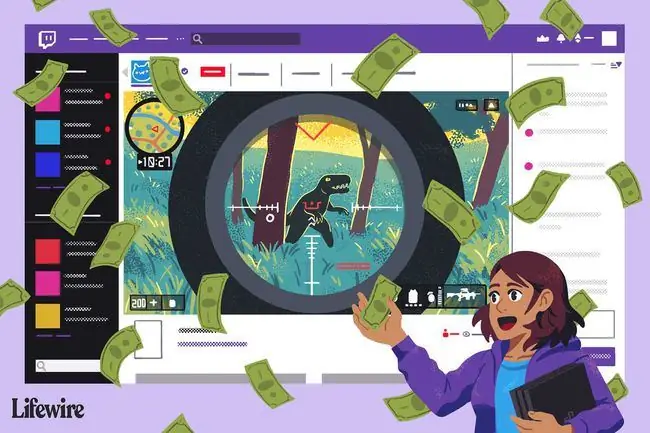
Twitch Bits
Bits (også k alt cheers) er Twitchs offisielle donasjonssystem. De er imidlertid litt mer kompliserte enn å bare sende penger til en streamer med et knappetrykk, og de er kun tilgjengelige for Twitch-tilknyttede selskaper og partnere. Bits er egentlig en form for digital valuta kjøpt direkte fra Twitch med penger fra den virkelige verden ved å bruke Amazon Payments.
Disse bitene kan deretter brukes fra chatboksen til en Twitch-strøm for å utløse spesielle lyd- og visuelle varsler på skjermen. Som en belønning for å bruke bitene deres, tjener brukere spesielle merker som vises sammen med navnene deres i strømmens chat. Jo flere biter de bruker, desto høyere rangering av merkene tjener de. Twitch-streameren tjener $1 for hver 100 bit (1 cent per bit) som brukes under strømmen.
-
Twitch aktiverer Cheering automatisk for alle nye tilknyttede selskaper og partnere.

Image Innstillingene for Cheering er under Dashboard > Partnerinnstillinger > Bits & Cheering.
- Seere kan nå bruke bitene sine i kanalen din ved å skrive cheer og antall biter de ønsker å bruke. For eksempel vil cheer5 bruke fem biter, og cheer1000 vil bruke 1 000.
PayPal-donasjoner på Twitch
En av de enkleste måtene å akseptere donasjoner på Twitch er å bruke PayPal. En streamer kan be seerne sende penger direkte ved å bruke e-postadressen som er knyttet til streamerens PayPal-konto. Et enklere alternativ er imidlertid å sette opp en PayPal.me-lenke, som effektiviserer hele prosessen for seeren med et rent design og lettfattelig grensesnitt. Her er noen effektive måter å bruke en PayPal.me-adresse for å motta donasjoner på Twitch:
- Nevn hele PayPal.me-adressen din muntlig under en strøm.
- Legg ut koblingen din i kanalens chat. Ikke bare vil dette få seernes oppmerksomhet, men det vil også være mye mer effektivt fordi koblingen kan klikkes fra chatten.
- Legg til en donasjonsdel på Twitch Channel-siden din ved å gå til kanalen din, klikke på Edit Panels-bryteren og deretter klikke på det gigantiske +-symbolet. Fyll ut Panel Title og Description-feltene og legg til PayPal.me-lenken din i beskrivelsen, sammen med en kort melding som forklarer hvorfor du synes seerne bør doner.
Bitcoin og andre kryptovalutaer
Bruken av kryptovalutaer som Bitcoin, Litecoin og Ethereum for å sende og motta penger på nettet øker på grunn av deres hastighet, sikkerhet og lavere transaksjonsgebyrer. Å motta en betaling til din kryptovaluta-lommebok er like enkelt som å dele lommebokens adresse med en annen bruker. Slik får du dette til å fungere med Twitch.
- Åpne den valgte kryptovalutaens lommebok-app. Bitpay er en populær lommebok-app for nye brukere.
- Klikk på Receive-knappen eller lenken. Alle lommebøker har dette alternativet uavhengig av valuta eller appprodusent.
- Du vil se en enkelt linje med tilsynelatende tilfeldige tall og bokstaver; dette er adressen til lommeboken din. Trykk på adressen for å kopiere den til enhetens utklippstavle.
- Opprett en donasjonsdel på Twitch-profilen din som beskrevet ovenfor i PayPal-delen på denne siden.
-
Lim inn lommebokadressen din i Description-feltet, og pass på å nevne hvilken kryptovaluta lommebokadressen er for. Brukere vil ikke kunne sende Ethereum til en Litecoin-lommebok eller Bitcoin til en Ethereum-lommebok, så det er viktig å merke adressen riktig.
Ta et skjermbilde av QR-koden i Receive-delen av lommebok-appen. Denne koden er QR-versjonen av lommebokadressen din, og seere kan skanne den for å sende deg penger. Du kan legge til det lagrede bildet av QR-koden din i donasjonsseksjonen til Twitch-profilen din eller til og med som et medieelement til Twitch-oppsettet ditt i OBS Studio (som du ville gjort et webkameravindu eller et annet bilde), slik at seerne dine kan skanne det med mobilen. telefoner mens du ser på strømmen din. Ikke glem å nevne hvilken valuta QR-kodelommebokadressen er for.
- Du skal nå kunne motta bitcoin med Bitpay.
Twitch-donasjonssidetjenester
Twitch-streamere kan koble kontoen sin til en rekke tredjepartstjenester for å aktivere tilleggsfunksjoner som donasjoner og varsler. Noen av de mest populære tjenestene inkluderer Gaming For Good, Stream Elements og Streamlabs. Hver av disse tjenestene oppretter en unik donasjonsside for kanalen din på sin egen server, som du kan henvise seerne til å donere.
Slik setter du opp en donasjonsside på Streamlabs, som har flest funksjoner og er den enkleste å bruke for nybegynnere. Trinnene ligner veldig på å sette opp en donasjonsside på de andre nettstedene.
- Fra Streamlabs Dashboard, klikk på Donasjonsinnstillinger.
- Klikk på PayPal-ikonet for å koble PayPal-kontoen din til Streamlabs slik at seerne kan sende donasjoner direkte til PayPal-kontoen din fra donasjonssiden. Du kan også legge til andre betalings alternativer på denne siden, for eksempel Unitpay, Skrill og kredittkort, men PayPal bør være den primære metoden du aktiverer, gitt den brede bruken blant Twitch-seere.
- Fra Donasjonsinnstillinger > Settings, velg valuta og minimums-/maksimumsgrenser for donasjoner. Å sette minimumsdonasjonen til 5 dollar er en god idé for å motvirke brukere fra å spamme kontoen din med små donasjoner.
- Velg Lagre innstillinger nederst på siden.
- Settings-siden vil vise nettadressen til donasjonssiden din. Det skal se omtrent slik ut som https://streamlabs.com/brukernavn. Kopier denne adressen og legg den til donasjonsdelen på Twitch-kanalsiden din.
bunnlinjen
Å godta donasjoner og tips på Twitch er en utbredt praksis, og verken streamere eller seere rynker på nesen. Donasjoner er en av få måter små kanaler kan tjene penger på. Men når du får flere Twitch-følgere og blir en Twitch-tilknyttet eller -partner, er det viktig å lære om Twitch-abonnementer. Abonnementer på Twitch har vist seg å være svært effektive, de tjener betydelig høyere beløp enn engangsdonasjoner og gir potensial til å vokse over tid.
Er Twitch-donasjoner skattepliktige?
Ja. Til tross for at de blir omt alt som donasjoner, tips eller gaver av streamere, anses disse pengene som en gyldig inntektskilde, så du bør kreve dem når du sender inn en selvangivelse.
Hvordan forhindre tilbakeføring av donasjoner
Å bruke PayPal kan være en praktisk og pålitelig metode for å godta donasjoner, men den har en stor feil som av og til blir utnyttet av svindlere; tilbakeføringer. Dette skjer når noen som har bet alt for noe på nettet via PayPal sender inn en klage til selskapet og hevder at de aldri har mottatt de kjøpte varene eller tjenestene. Når dette skjer, refunderer PayPal, oftere enn ikke, kjøperen fullstendig, og etterlater selgeren uten produktet sitt og ingen penger å vise til.
Dessverre for streamere rapporterer det at flere svindlere og internett-troll donerer store mengder penger til Twitch-kanaler bare for å få det hele belastet tilbake et par måneder senere. Du kan ikke beskytte deg mot denne typen svindel 100 % med PayPal, og det er grunnen til at mange erfarne streamere foretrekker å fokusere på bits (som er beskyttet av Amazon Payments) og kryptovalutadonasjoner (som ikke kan kanselleres eller tilbakebetales).
Hvordan oppmuntre Twitch-seerne til å donere
De fleste seere på Twitch støtter mer enn gjerne favorittstreamerne sine, men de vil ikke tenke på å donere hvis de ikke vet at det er et alternativ. Her er noen enkle måter å minne publikum på om å donere uten å virke påtrengende eller søppelpost.
- Takk giverne dine muntlig under en strømming. Dette minner seerne om at donasjon er et alternativ og belønner givere med tre sekunders berømmelse.
- Legg til en nylig donor-widget som viser de siste donornavnene til Twitch-oppsettet ditt på skjermen. Bruk Streamlabs-tjenesten og OBS Studio-programmet for å gjøre dette. Dette vil ikke være et alternativ hvis du strømmer direkte fra videospillkonsollen.
- Opprett en liste over givere på Twitch-profilsiden din Dette kan bli uhåndterlig for store kanaler, men for streamere med et lite publikum kan dette være en fin måte å takke givere og oppmuntre de som ennå ikke har gjort det til å prøve det. Noen streamere lager også lister over de fem beste giverne sine, noe som kan oppmuntre til konkurranse blant seerne.
- Opprett et mål Det er mer sannsynlig at seere donerer hvis de vet hva pengene deres går til. Tjenester som Streamlabs kan lage en gratis fremdriftslinje for å legge til et strømoppsett i OBS Studio. Denne visualiseringen oppdateres i sanntid når folk donerer og kan motivere et publikum til å jobbe mot et mål. Du kan nevne donasjonsmål muntlig og i profilen din.
- Bruk tilpassede varsler En av de beste måtene å belønne givere på er å tilpasse varslene dine. Varsler er visuelle og lydsignaler som utløses under en direktesending når en seer følger, abonnerer, donerer eller tipser med biter. Hvis du har sett en melding som "Takk for at du følger!!" på skjermen har du allerede sett et varsel i aksjon. Du kan tilpasse varsler i Streamlabs med hvilken som helst animert gif- og lydfil. Underholdende kombinasjoner har en tendens til å oppmuntre seerne til å donere igjen for å se varselet.
FAQ
Hvordan strømmer jeg på Twitch?
For å streame på Twitch, må du bruke en applikasjon som Twitch Studio eller OBS. Du trenger også en Twitch-konto og en enhet som lar deg kringkaste, for eksempel en PC.
Hvordan kan jeg endre Twitch-navnet mitt?
For å endre Twitch-brukernavnet ditt, gå til profilen > Settings > Profilinnstillinger > Blyantikon (rediger). Du kan imidlertid bare endre brukernavnet ditt hver 60. dag, så vær sikker på endringene dine.






